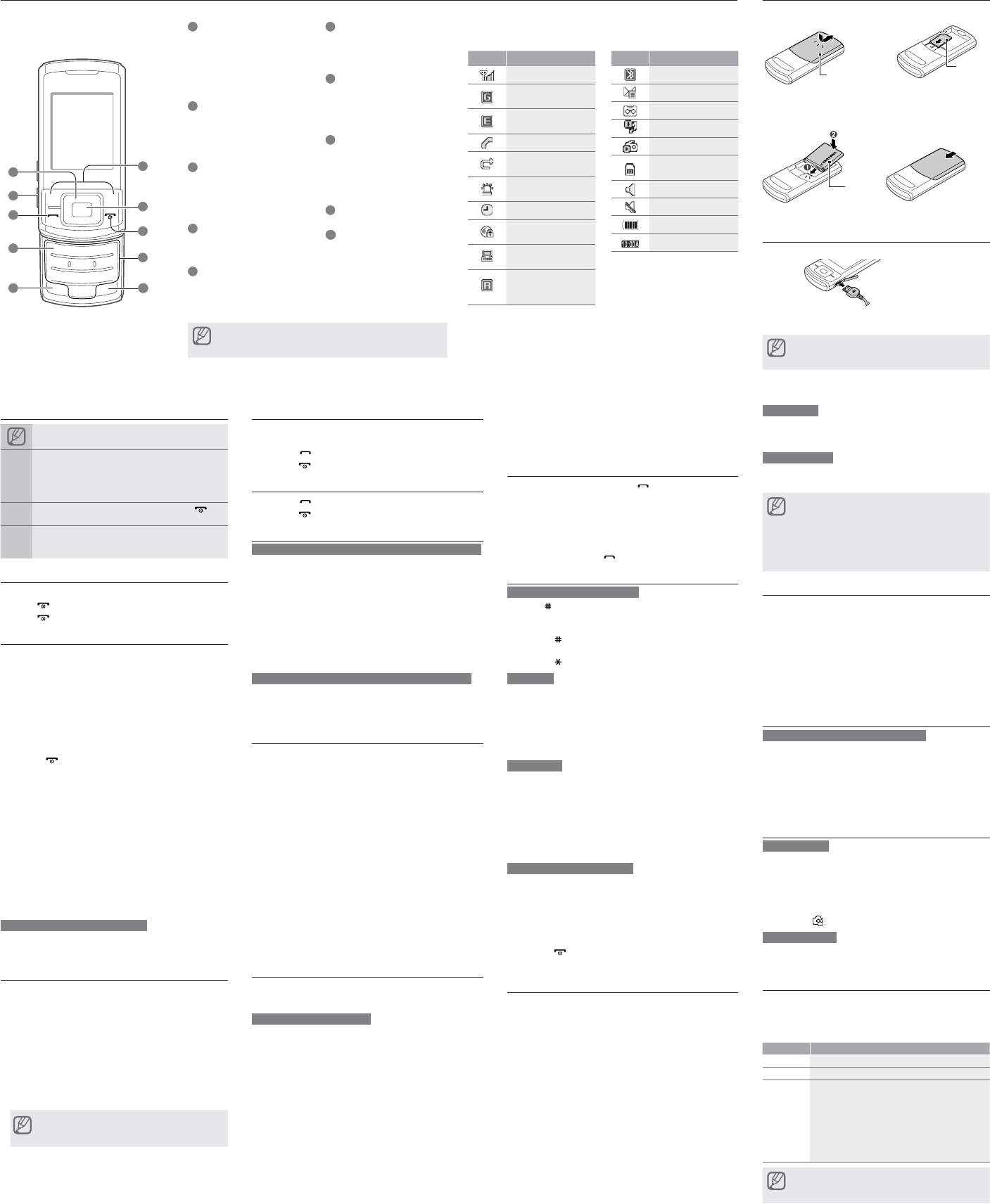Onderdelen van de telefoon
Symbolen in deze gebruiksaanwijzing
Opmerking: opmerkingen, gebruikstips of aanvullende
informatie
Gevolgd door: de volgorde van de opties of menu's
die u moet selecteren om een stap uit te voeren,
bijvoorbeeld: selecteer in de menustand Berichten
Nieuw bericht (betekent Berichten , gevolgd door
Nieuw bericht)
[ ]
Rechte haken: telefoontoetsen, bijvoorbeeld: [ ]
(de toets voor aan/uit of menu afsluiten)
< >
Punthaken: functietoetsen die verschillende functies
uitvoeren in verschillende schermen, bijvoorbeeld:
<OK > (de functietoets OK )
De telefoon in- of uitschakelen
1. Schuif de telefoon open.
2. Houd [
] ingedrukt om de telefoon in te schakelen.
3. Houd [
] ingedrukt om de telefoon uit te schakelen.
Menu's openen
De menu's van de telefoon openen:
1. Druk in de standby-stand op de bevestigingstoets
om naar de menustand te gaan.
2. Druk op de navigatietoets om naar een menu of
optie te gaan.
3. Druk op <Ja >, <Opslaan > of op de
bevestigingstoets om de gemarkeerde optie te
bevestigen.
4. Druk op <T> om een niveau omhoog te gaan;
druk op [
] om terug te gaan naar de standby-
stand.
Bellen
1. Geef in de standby-stand het netnummer en het
abonneenummer in.
2. Druk op [
] om het nummer te kiezen.
3. Druk op [
] om het gesprek te beëindigen.
Een oproep aannemen
1. Druk op [ ] wanneer er een oproep binnenkomt.
2. Druk op [
] om het gesprek te beëindigen.
Het volume aanpassen
U kunt het volume van de beltoon als volgt aanpassen
1. Selecteer in de menustand Instellingen →
Tfi elen.
2. Ga naar het telefoonprofi el dat u gebruikt.
3. Druk op <Opties > → Wijzigen .
4. Selecteer V.
5. Blader naar links of naar rechts om het volume aan
te passen.
6. Druk op <Kies >.
7. Druk op <Opslaan >.
Het spraakvolume aanpassen tijdens een gesprek
Druk op de volumetoets omhoog of omlaag om het
volume van het luistergedeelte tijdens een gesprek aan
te passen.
Uw beltoon wijzigen
1. Selecteer in de menustand Instellingen →
Tfi elen.
2. Ga naar het telefoonprofi el dat u gebruikt.
3. Druk op <Opties > → Wijzigen .
4. Selecteer Beltoon spraakoproep .
5. Selecteer een beltooncategorie → een beltoon.
6. Druk op <Opslaan >.
Een recent gekozen nummer opnieuw
bellen
1. Druk in de standby-stand op [ ].
2. Blader naar links of naar rechts om een oproeptype
te selecteren.
3. Blader omhoog of omlaag om een nummer of naam
te selecteren.
4. Druk op de bevestigingstoets om de details van de
oproep te zien of op [
] om het nummer te bellen.
T
De tekstinvoerstand wijzigen
Houd [ ] ingedrukt om naar een invoerstand te gaan.
Afhankelijk van uw regio is het wellicht mogelijk om
een invoerstand weer te geven voor uw eigen taal.
Druk op [
] om te wisselen tussen hoofdletters en
kleine letters of om naar de cijferstand te gaan.
Druk op [ ] om naar de symboolstand te gaan.
T9-stand
1. Druk de desbetreffende alfanumerieke toetsen één
keer in om een heel woord in te geven.
2. 0 ]
om een spatie in te voegen.
wordt weergegeven, selecteert u een alternatief uit
de lijst die verschijnt.
Druk op de desbetreffende alfanumerieke toets totdat het
gewenste teken op het scherm wordt weergegeven.
Cijferstand
Druk op de desbetreffende alfanumerieke toets om een
cijfer in te geven.
Symboolstand
Druk op de desbetreffende alfanumerieke toets om een
symbool te selecteren.
Druk op de navigatietoets om de cursor te verplaatsen.
Druk op < Wissen > om tekens één voor één te
verwijderen. Houd <Wissen > ingedrukt om alle tekens
te verwijderen.
Druk op [ 0 ] om een spatie tussen twee tekens in te
voegen.
Druk op [ 1 ] om leestekens in te geven.
Nieuwe contactpersonen toevoegen
1. Geef in de standby-stand een telefoonnummer in en
druk op <Opties >.
2. Selecteer Contactpersoon opslaan → een
geheugenlocatie (telefoon of SIM) → Nieuw .
3. Selecteer een type nummer (indien nodig).
4. Geef de gegevens van de contactpersoon in.
5. Druk op de bevestigingstoets of op <Opties > →
Opslaan om de contactpersoon toe te voegen aan
het geheugen.
Berichten verzenden en bekijken
Een SMS- of MMS-bericht verzenden
1. Selecteer in de menustand Berichten →
Nieuw bericht.
2. Geef een bestemmingsnummer in en blader
omlaag.
De SIM-kaart en de batterij plaatsen
1. V
plaats de SIM-kaart.
Klepje van het
batterijcompartiment
SIM-kaart
2. Plaats de batterij en plaats de klep van het
batterijcompartiment weer terug.
Batterij
De batterij opladen
1. Sluit de meegeleverde reisadapter aan.
Naar stopcontact
2. Als de batterij is opgeladen, verwijdert u de adapter
batterij verwijdert.
de telefoon beschadigd raken.
3. Geef de berichttekst in.
Ga voor verzenden via SMS direct naar stap 5.
Ga voor het bijvoegen van multimedia door met
stap 4.
4. Druk op <Opties > → Multimedia toevoegen en
voeg een item toe.
5. Druk op de bevestigingstoets om het bericht te
verzenden.
SMS- of MMS-berichten bekijken
1. Selecteer in de menustand Berichten → Postvak IN.
2. Selecteer een SMS- of MMS-bericht.
De functie Mobiel opsporen activeren
Deze functie helpt u uw telefoon terug te vinden als
deze is gestolen.
met een andere SIM-kaart, wordt er automatisch een
vooraf ingesteld opsporingsbericht verzonden naar
uw vrienden of familie. Deze functie is mogelijk niet
beschikbaar als deze niet door uw serviceprovider
wordt ondersteund.
1. Selecteer in de menustand Instellingen →
Beveiliging → Mobiel opsporen.
2. Geef het wachtwoord in en druk op <OK >.
De eerste keer dat u Mobiel opsporen start, wordt
u gevraagd een wachtwoord in te stellen en te
bevestigen.
3. Blader naar links of naar rechts naar Aan .
4. Blader omlaag en druk op de bevestigingstoets om
de lijst met ontvangers te openen.
5. Druk op <Opties > → T om de lijst met
contactpersonen te openen.
6. Blader naar een contactpersoon en druk op de
bevestigingstoets.
7. Selecteer een nummer (indien nodig).
8. W
drukt u op <Kies > om terug te keren naar de lijst met
ontvangers.
9. Druk op <Opties > → OK om de ontvangers op te
slaan.
10.
1Opslaan > → <OK >.
Een SOS-bericht activeren en
verzenden
In geval van nood kunt u SOS-berichten naar uw familie
of vrienden verzenden.
Het SOS-bericht activeren
1. Druk in de menustand op Berichten → Instellingen
→ SOS-berichten → V.
2. Blader naar links of naar rechts naar Aan .
3. Blader omlaag en druk op de bevestigingstoets om
de lijst met ontvangers te openen.
4. Druk op <Opties > → T om de lijst met
contactpersonen te openen.
5. Blader naar een contactpersoon en druk op de
bevestigingstoets.
6. Selecteer een nummer (indien nodig).
7. W
drukt u op <Kies > om terug te keren naar de lijst met
ontvangers.
8. Druk op <Opties > → Opslaan om de ontvangers op
te slaan.
9. Blader omlaag en stel in hoe vaak het SOS-bericht
moet worden verzonden.
10. Opslaan > → <Ja >.
Een SOS-bericht verzenden
1. Druk met gesloten telefoon en vergrendelde toetsen
vier keer op de volumetoets omlaag om een
SOS-bericht te verzenden naar vooraf ingestelde
nummers.
De telefoon schakelt over naar de SOS-stand en
verstuurt het vooraf ingestelde SOS-bericht.
2. Druk op [
] om de SOS-stand af te sluiten.
De Bluetooth-berichtenservice
gebruiken
U kunt direct met familie en vrienden chatten via de
draadloze Bluetooth-functie.
1. Selecteer in de menustand Berichten →
Bluetooth-berichten.
2. Druk op <Ja > om de Bluetooth-functie in te
schakelen (indien nodig).
3. Druk op <Opties > → Bluetooth-contact zoeken →
Nieuwe apparaten zoeken.
4. Blader naar een apparaat en druk op <Kies >.
5. Geef een pincode in voor de draadloze Bluetooth-
functie of de Bluetooth-pincode voor het andere
apparaat (indien aanwezig) en druk op <OK >.
W
dezelfde pincode intoetst of de verbinding accepteert,
zijn de apparaten gekoppeld.
6. Geef een bericht in en druk op de bevestigingstoets.
1
4-wegnavigatietoets
In de standby-stand:
programmeerbare menu's openen
(de vooraf gedefi nieerde
menu's kunnen verschillen per
serviceprovider); in de menustand:
door de menuopties bladeren
2
V
In de standby-stand: het toetsvolume
aanpassen; een SOS-bericht verzenen
X
verzenden
3
Nummerkeuzetoets
Bellen of een oproep aannemen; in
de standby-stand: recente uitgaande,
gemiste en ontvangen oproepen
ophalen
4
V
In de standby-stand: toegang tot
voicemail (ingedrukt houden)
5
Pauzetoets
Een belpauze invoegen
(ingedrukt houden)
6
Functietoetsen
De bewerkingen uitvoeren die
onder aan het beeldscherm worden
weergegeven
7
Bevestigingstoets
In de standby-stand: menustand
activeren; in de menustand:
de gemarkeerde menuoptie selecteren
of uw invoer bevestigen
8
T
De telefoon in- of uitschakelen
(ingedrukt houden); een oproep
beëindigen; in de menustand: invoer
annuleren en terugkeren naar de
standby-stand
9
Alfanumerieke toetsen
10
Tfi el
In de standby-stand: het profi
of uitschakelen (ingedrukt houden)
Boven aan het scherm worden de volgende statusindicatoren
weergegeven:
Symbool Beschrijving
Signaalsterkte
GPRS-
netwerkverbinding
EDGE-
netwerkverbinding
Gesprek aan de gang
Doorschakelfunctie
actief
Functie voor SOS-
berichten actief
Alarm geactiveerd
V
beveiligde webpagina
Gesynchroniseerd
met pc
Roaming (buiten
het gebruikelijke
servicegebied)
Symbool Beschrijving
Bluetooth actief
Nieuw bericht
Nieuw voicemailbericht
Muziek wordt afgespeeld
FM-radio aan
Geheugenkaart
geplaatst
Normaal profi el
Stil profi el
Batterijlading
Huidige tijd
8
6
5
2
1
3
4
9
10
7
De camera gebruiken
Foto's maken
1. Selecteer in de menustand Camera .
2. Draai de telefoon linksom naar de liggende stand.
3.
compositie naar wens aan.
4. Druk op de bevestigingstoets om een foto te maken.
5. Druk op < > om nog een foto te maken (stap 3).
Foto's bekijken
Selecteer in de menustand Mijn bestanden
Afbeeldingen Mijn foto's een fotobestand.
Naar muziek luisteren
1. Selecteer in de menustand MP3-speler .
2. Selecteer een muziekcategorie een
muziekbestand.
3. Regel het afspelen met de volgende toetsen:
T Functie
Bevestigen Het afspelen onderbreken of hervatten
V Het volume aanpassen
Navigeren
Links: afspelen opnieuw starten; naar vorige
bestand (binnen 3 seconden indrukken);
achteruit spoelen binnen een bestand
(ingedrukt houden)
Rechts: naar volgende bestand; vooruit spoelen
binnen een bestand (ingedrukt houden)
Omhoog: de afspeellijst openen
Omlaag: het afspelen stoppen
Als u Mijn bestanden Geheugenkaart een
muziekbestand selecteert, kunt u tijdens het afspelen
niet vooruit- en achteruitspringen.
(afhankelijk van het type kaart en de kaartfabrikant) in de telefoon
plaatsen.